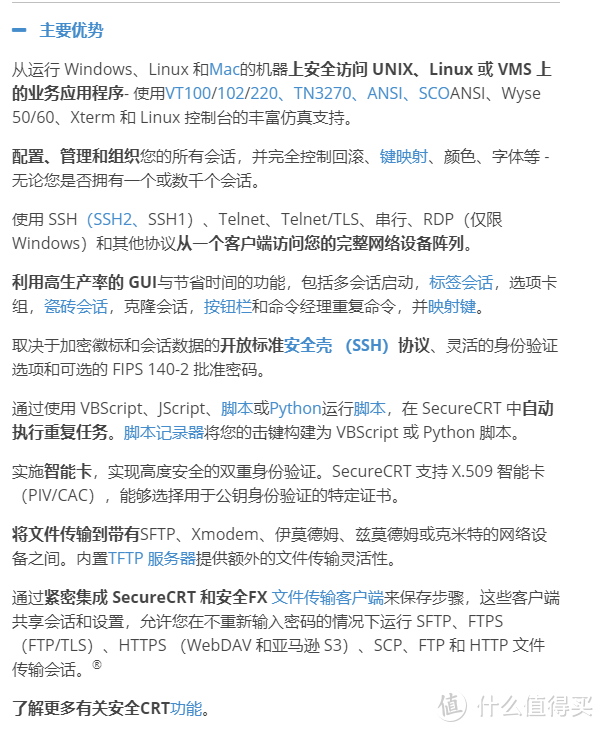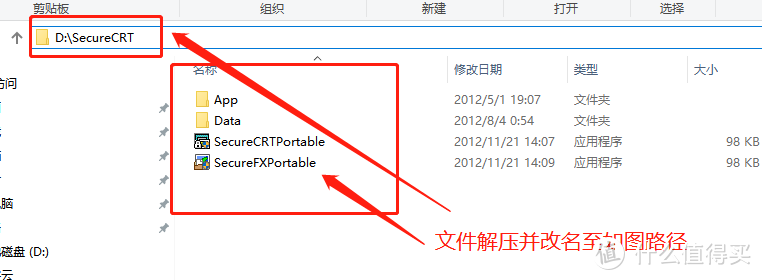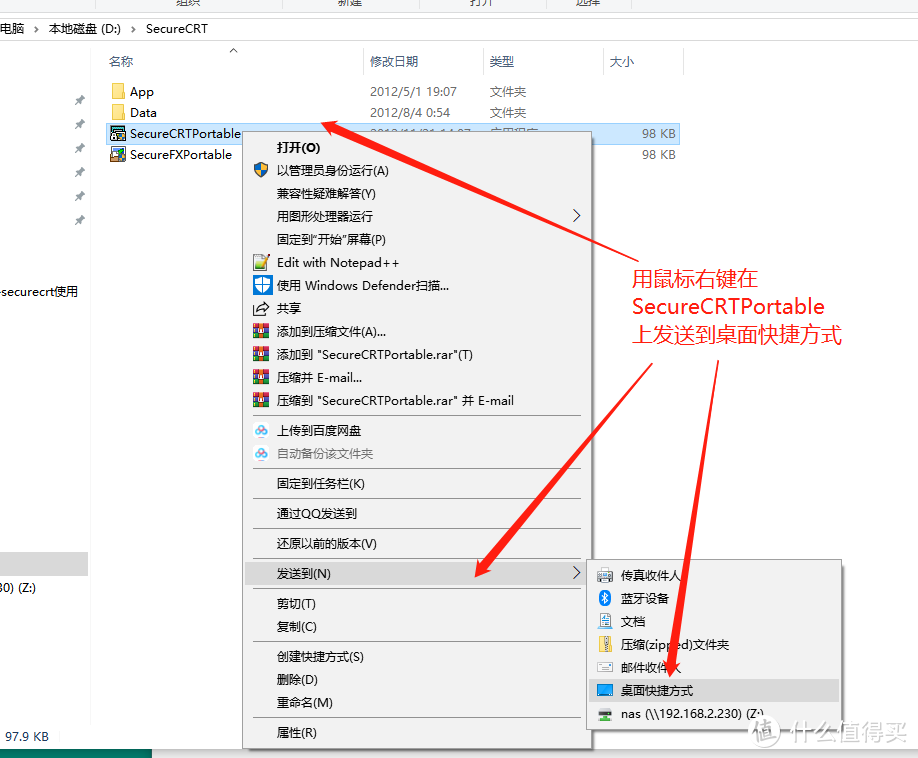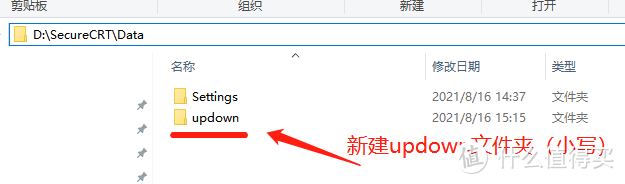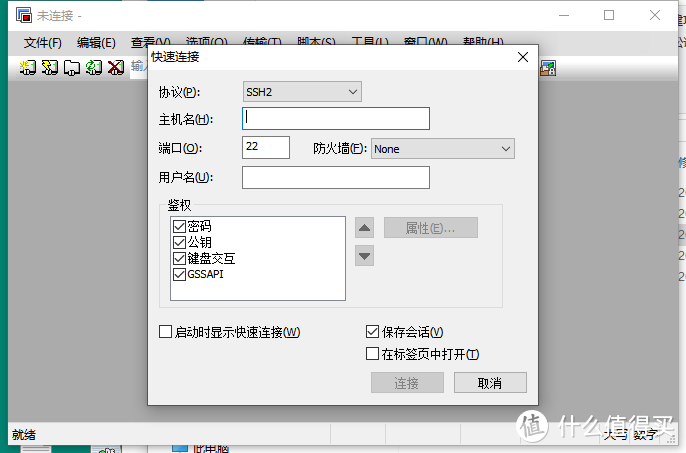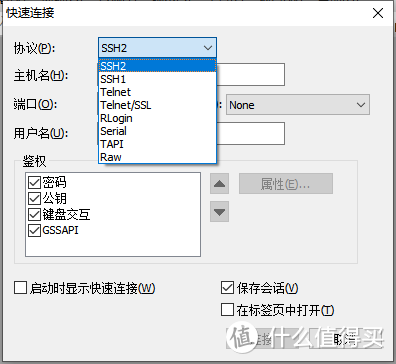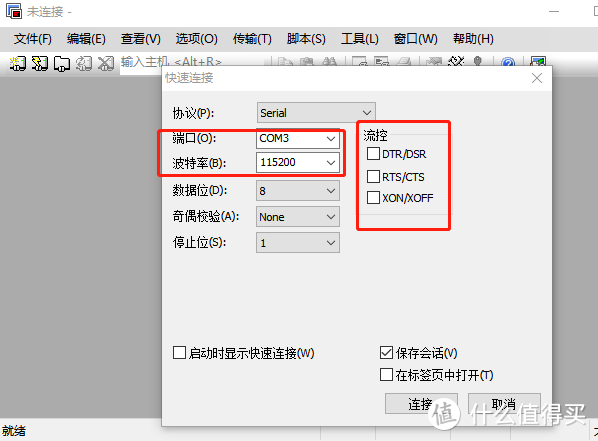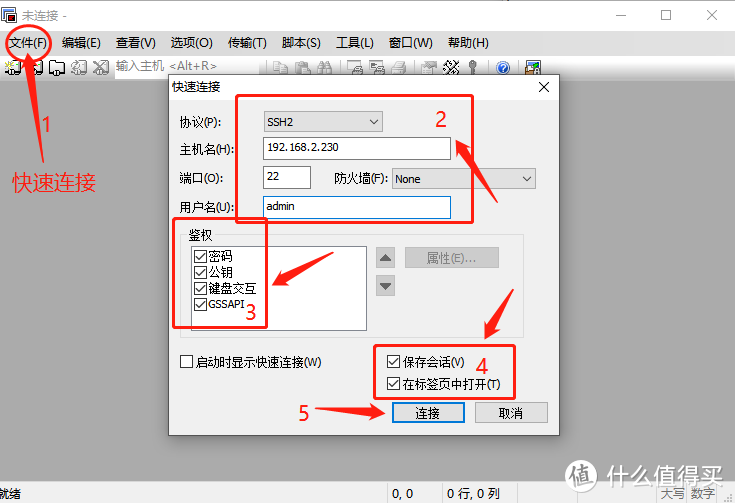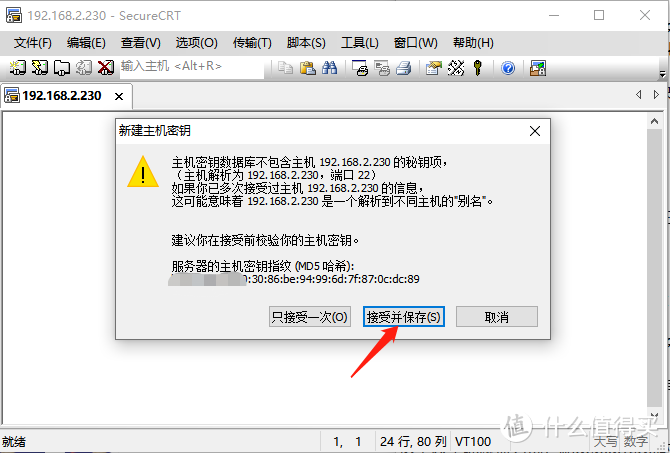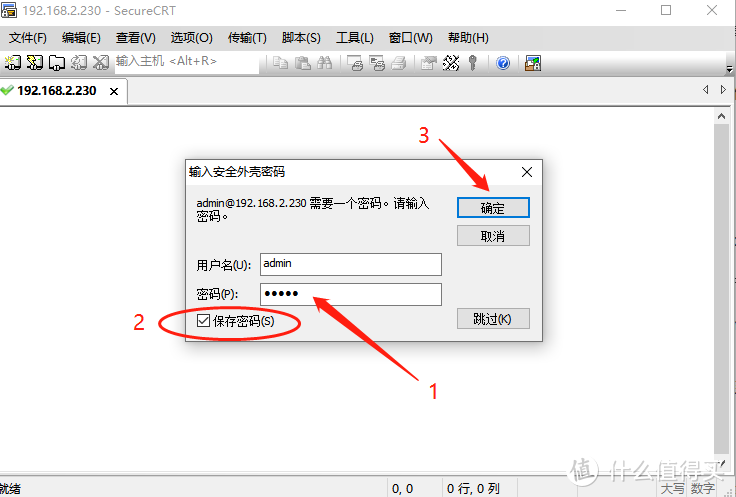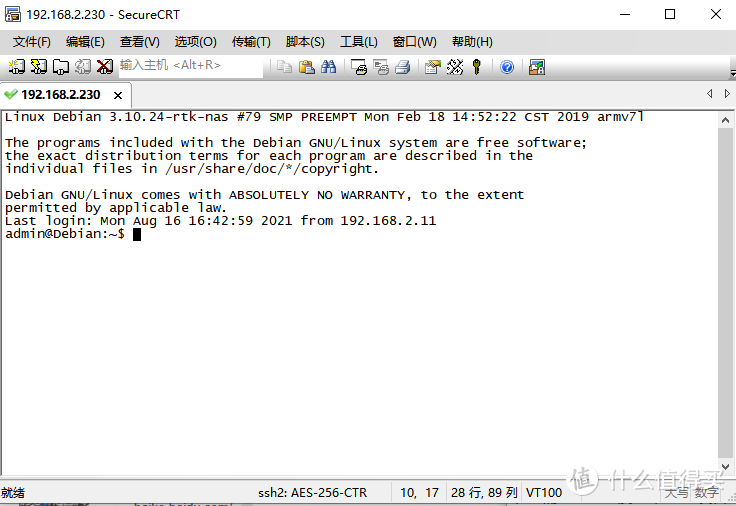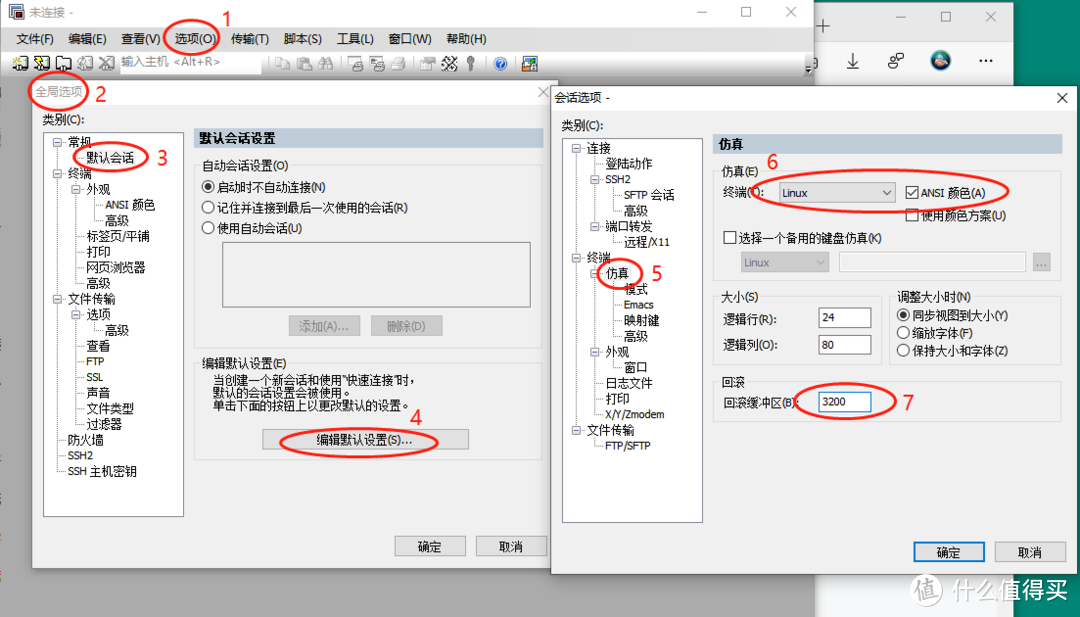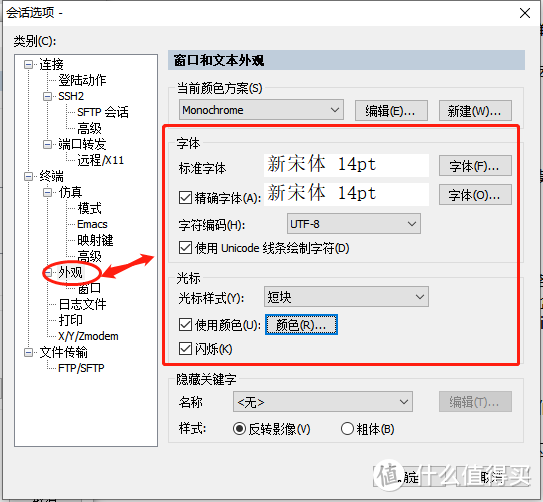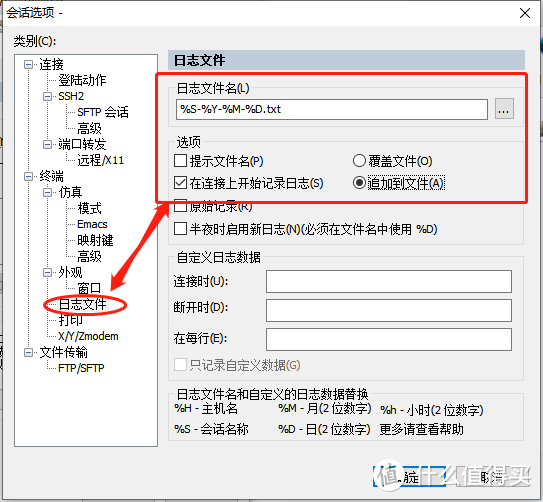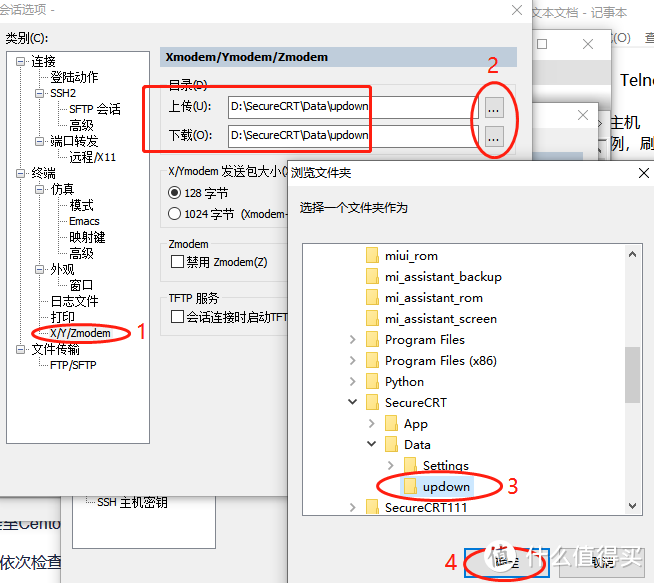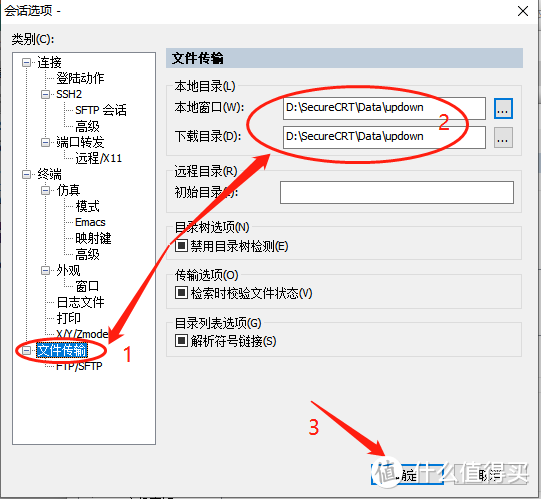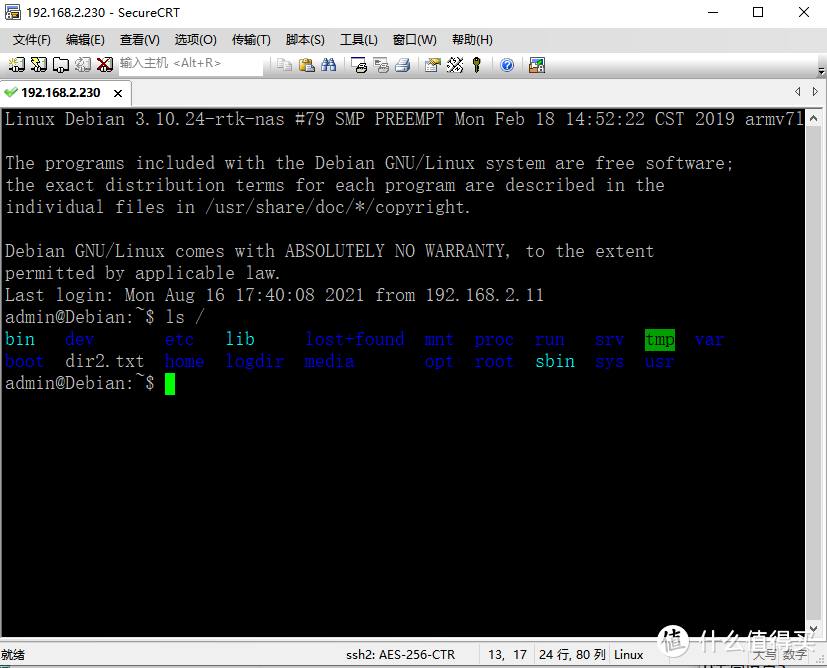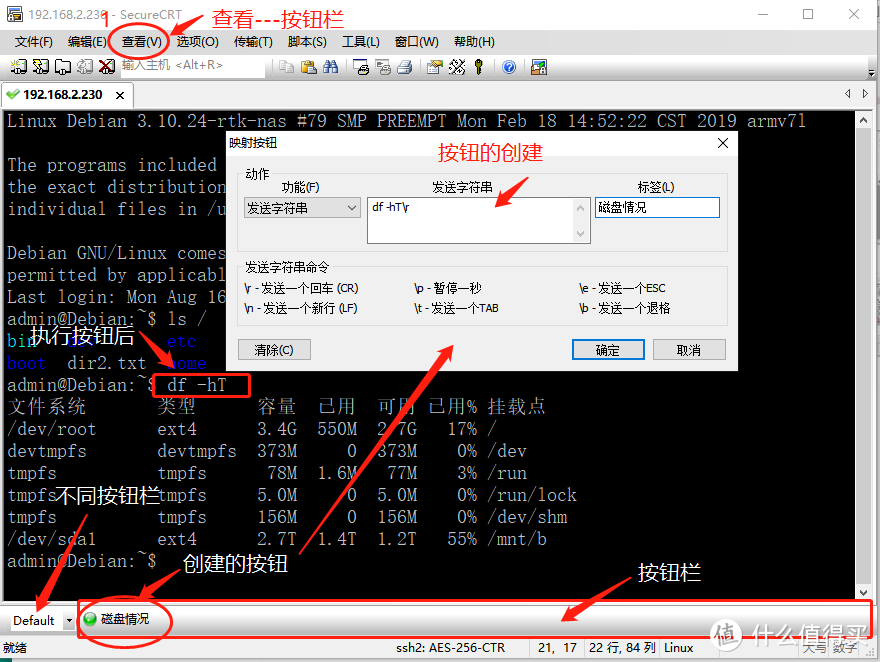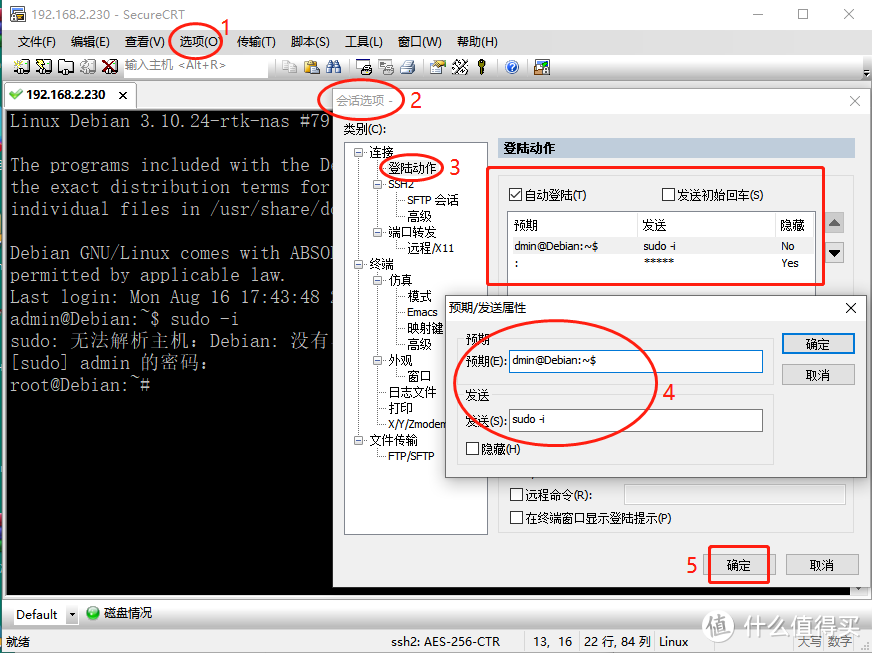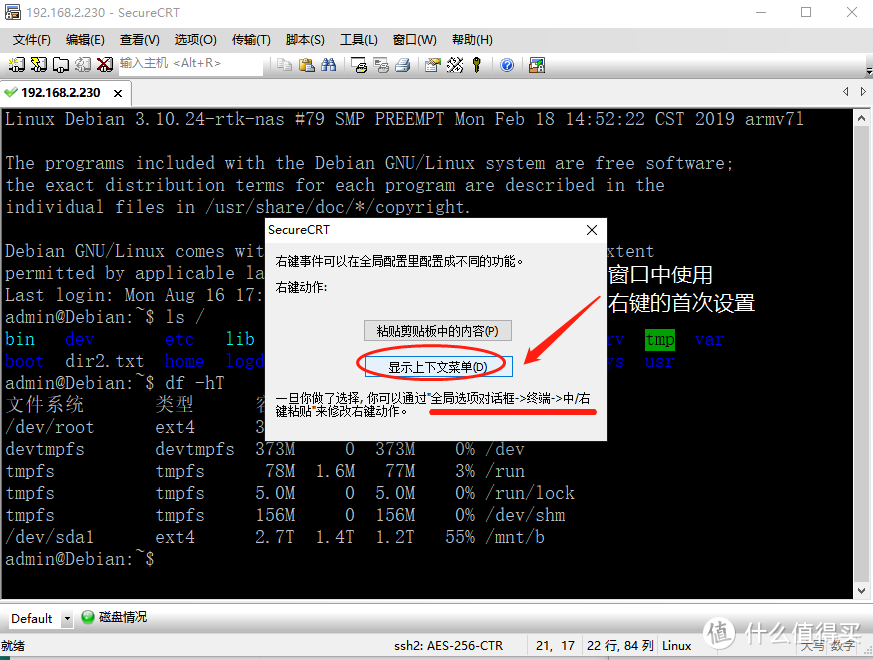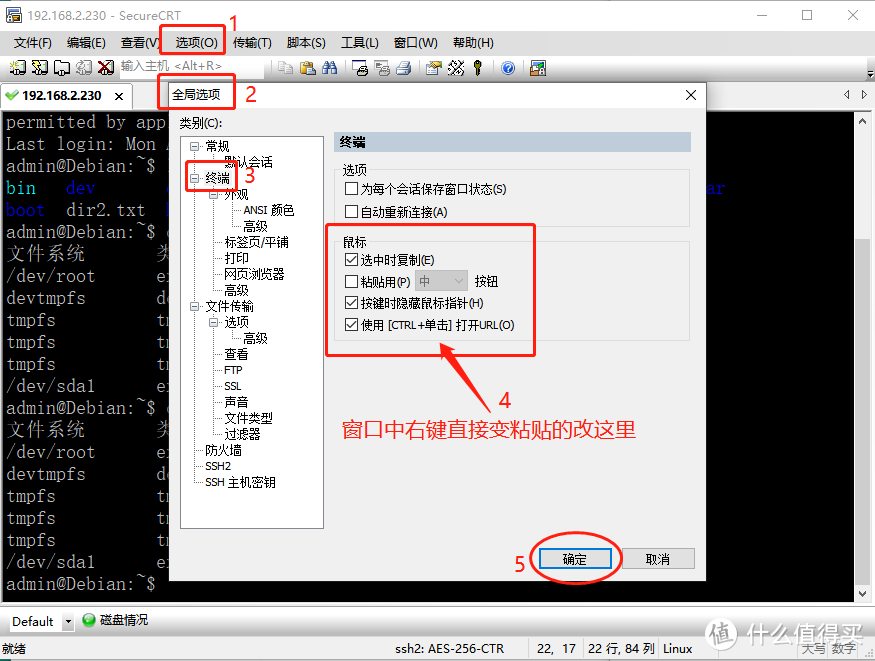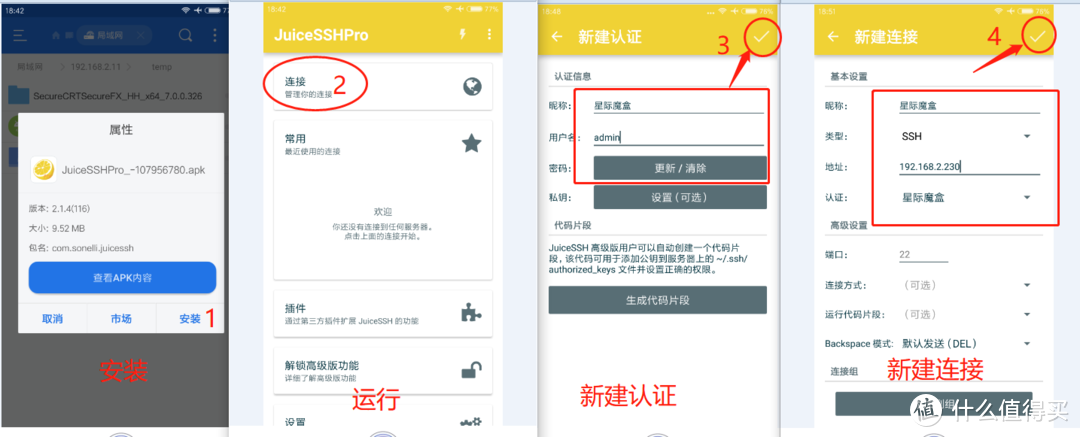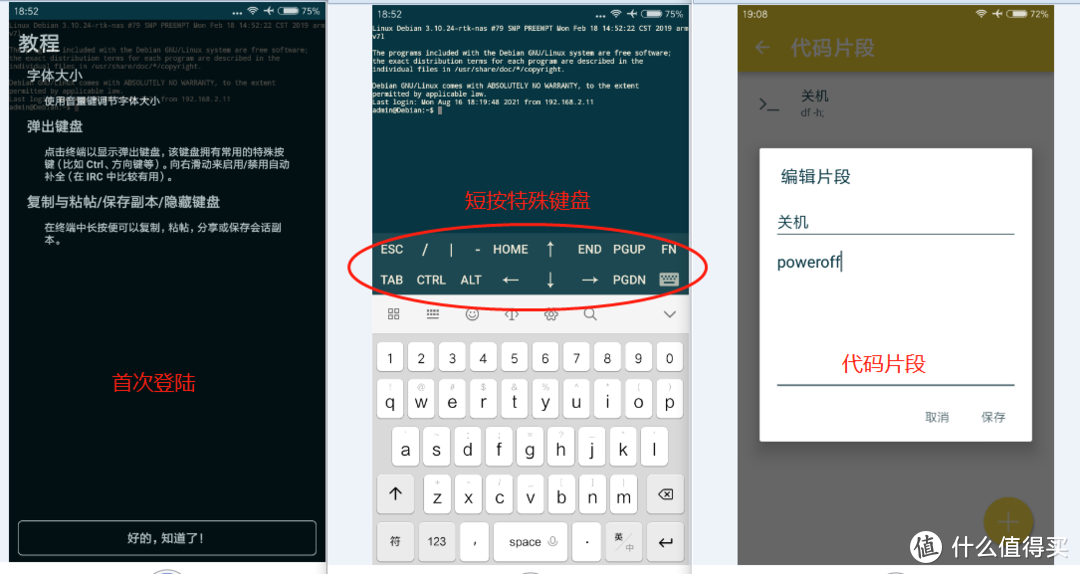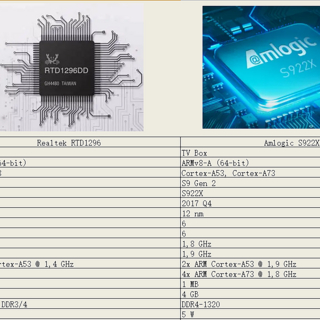星际魔盒就该这么玩 篇二:星际魔盒系列之篇外玩转SecureCRT
近期发现许多小伙伴欠缺SSH工具使用基础,工欲善其事,必先利其器,这里奉上使用教程一篇,以供使用参考。这类的工具有很多如Xshell、Putty、SecureCRT、Mobaxterm等等,因本人略熟悉SecureCRT,今天介绍的就是它。
一、什么是SecureCRT
以下内容引用自官网:
Windows、Mac和 Linux的SecureCRT客户端为计算专业人员提供了坚如磐石的终端仿真,通过先进的会话管理和大量节省时间和简化重复任务的方法提高了工作效率。SecureCRT为组织中的每个人提供安全的远程访问、文件传输和数据隧道。无论您是更换 Telnet 还是终端,还是需要更有能力的安全远程访问工具,SecureCRT 都是一个应用程序,您可以全天生活。凭借 SSH 的稳固安全性、广泛的会话管理和先进的脚本,SecureCRT 将有助于将您的工作效率提升到第 n 度。
SecureCRT是一个支持多协议的远程管理工具,优势如下:
二、安装SecureCRT
从qqqun或分享里下载SecureCRTSecureFX_HH_x64_7.0.0.326.rar,解压至D盘并改文件夹名SecureCRT,如D:SecureCRT ,如图,别解压出多级目录出来。
SecureCRTPortable即主程序,支持多协议的终端仿真程序,可以同时创建多个标签页,同时连接多台远程主机,常用的就是它。
SecureFXPortable为辅助程序,可视化界面并以树形结构显示,用来安全的在本地主机与远程主机中传输文件。不常用,喜欢的可以用。
先给SecureCRTPortable创建到桌面快捷方式,方便以后使用。鼠标在SecureCRTPortable上右键弹出菜单,选择发送到---桌面快捷方式。
在Data文件夹下创建updown文件夹,用于以后文件上传下载使用。
如弹出程序兼容助手页面,选择“已正确安装此程序”。
p程序兼容页面
三、首次运行
双击运行刚才创建在桌面上的SecureCRT快捷方式,因为是首次运行,弹出快速连接页面,如图
在协议里可以看到SecureCRT支持许多的协议,当使用时需要远程主机支持所选协议才可以哦。
比较常用的 SSH2、Telnet 、Serial(串口)
四、首次连接远程主机
这里以星际魔盒为例,刷debian系统时需要用到串口调试,(USB to ttl模块知识略过)如图,端口、波特率、流控如图选择正确后,点击连接。
当设备通电时,看到代码在乱跑,就表示连接成功啦。
五、使用SSH2连接至魔盒
以魔盒为例,刷机之后,debian系统支SSH2协议登录,SSH2是一个网络安全传输协议,只需要设备连入网络,SecureCRT主机与之路由可达(可以ping通),此时我们就无需使用TTL模块来控制设备了。仅需将魔盒插上网线,路由器会给魔盒一个IP地址,我们通过此IP地址,即可使用SSH2协议登录。在SecureCRT中点选文件--快速连接,协议选择SSH2,主机名填入魔盒的IP地址,端口22,用户名admin 鉴权全勾选上,为了在同窗口中显示,我们勾选上“在标签页中打开”,然后点击连接。
通常我们使用SSH2协议与设备首次连接时,都会与主机交换密钥,点击“接受并保存”即可!
接着,必须输入SSH2设备的密码,同时勾选“保存密码”,这样下次我们就不必再输入了。
只要密码正确,我们就会连接成功,当你看到窗口内有内容显示,光标闪烁时,你已成功通过SSH2协议连接至网络中的魔盒设备了。
六、全局设置
看到上面白底黑字的窗口是不是很不适应,这里先来做下全局设置,依次点击"选项"----"全局设置"---"默认会话"----"编辑默认设置",打开全局会话界面.
修改以下位置
1.终端--仿真:仿真类型改为Linux 勾选ANSI颜色,回滚缓冲区改为 3200
2.外观--字体:标准字体与精确字体改为你自已适应的大小,字符编码更换为UTF-8光标颜色改为醒目颜色
3.日志文件:日志文件名改为 %S-%Y-%M-%D.txt 勾选"在连接上开始记录日志" "追加到文件" ---这样做的好处是只要调试就会记录一个日志以供追溯历史.
4.X/Y/Zmodem:上传下载目录将定义到我们之前在Data文件夹下创建updown文件夹下,与SecureCRT在同一目录下,方便我们转移SecureCRT。
5.文件传输:本地目录与下载目录均定义到D:SecureCRTDataupdown 同样是为了方便我们转移SecureCRT。
删除刚才的快速连接,重新在新建一个快速连接(ALT+Q),现在看一看,是不是顺眼了许多,显示的不同颜色代表不同意思哦.
七、按钮栏的使用
在SecureCRT运行的窗口中点击“查看”---勾选上"按钮栏",在窗口的下方会多出一行按钮栏.对于常用的命令,或是命令不熟悉的小伙伴可以将命令创建成按钮,以后轻轻一点,就不用自已再输入了.针对不同的设备,还可以建立不同的按钮栏哦.
例如,查看linux文件系统磁盘使用情况的命令 df -hT
我们在按钮栏上,鼠标右键,新建按钮,功能为"发送字符串",字符串内容"df -hTr",标签"磁盘情况",点击"确定",就创建了一个按钮.点击这个按钮,就会帮助我们执行df -hT
按钮栏功能很强大,不仅可以发送字符串,还可以帮助我们一键执行脚本,执行程序等哦.
八、登陆动作
有些许多设备登录都要先输入用户名密码、切换超级用户,每次输入是不是很烦?可以设置会话选项中的登陆动作来实现自动登陆。
这里以星际魔盒为例,星际魔盒连接后,要先切换至root权限,先输入sudo -i 再输入admin每次输是不是很烦?
在"选项"---"会话选项"---"登陆动作" ,将自动登陆预期与发送,变成我们要输入的内容.再次打开看看,是不是以后不用再烦恼了.
九、窗口中右键的功能设置
这里要单独拿出来说一下,因为不同的选择,会给我们带来不同的使用体验,个人推荐用“显示上下文菜单”
如果选错了,在"选项"---"全局选项"--"终端",改鼠标粘贴用中按钮即可,如图.
十、SecureCRT转移
当我们设置好了这些,因为经常使用到不同的电脑,总不能每台电脑设置一次吧,很烦是不? 可以将我们已设置好的,d:SecureCRT文件夹直接压缩打包拷进优盘,在别的电脑里解压在D盘,就直接使用了。包括所有已使用的连接、日志、上传下载文件统统一起带走了,非常方便。
SecureCRT的强大当然远不止这些,以上仅为基本的使用设置.小伙伴们可以对着设置一下,自已用起来也舒服一些(我远程协助过去也不至于眼花缭乱)。
十一、安卓手机端SSH工具
安卓手机端,我个人推荐使用JuiceSSHPro.apk,从qqqun或分享里可以拿到特别版哦。
安装到手机,打开JuiceSSHPro,先创建认证用户及密码,再创建连接
以星际魔盒为例:
先点击"连接"---"认证",昵称填你设备名方便以后选择,用户名密码输入魔盒的用户名密码,右上角"对勾"确认.
再点击"连接"---"+号",新建连接,昵称填你的设备名,类型SSH,地址为星际魔盒的IP,认证选择刚新建的认证,右上角"对勾"确认.
我们就可以通过新建的连接,使用手机连接到星际魔盒了(手机与魔盒在同一局域网),使用音量键可以调整字体大小,点按屏幕有特殊键盘,长按屏幕即弹出功能菜单.
可以通过"设置"---"管理片段"中创建代码片段,代码片段与SecureCRT按钮的功能差不多,常用命令新建为片段,很方便哦!
以上就是关于PC端与移动端SSH管理工具的简单使用介绍,欢迎小伙伴们多多沟通交流哦!